Windows 10 的「Windows聚焦」是可以给你的锁屏界面提供壁纸自动换功能,系统会根据你的反馈向你推荐越来越合你口味的锁屏壁纸。这自然会引发出一系列需求:怎么将「Windows 聚焦」的锁屏壁纸设置为桌面壁纸?既然壁纸对自己胃口,为什么不能把它们永久地保存下来?
诸如此类的需求,都可以通过导出「Windows 聚焦」的壁纸来实现:
1.「Windows 聚焦」的壁纸都保存在一个叫做 Assets 的隐藏文件夹里,打开资源管理器,在地址栏键入下方路径后按回车键,即可快速跳转至这个隐藏的文件夹。为了方便日后访问,建议大家通过左上角功能区将这个文件夹目录固定到资源管理器的「快速访问」区域。
%localappdata%\Packages\Microsoft.Windows.ContentDeliveryManager_cw5n1h2txyewy\LocalState\Assets
2. Assets 文件夹中的各式以乱码命名文件其实就是「Windows 聚焦」下载的壁纸。为了方便查看和导出,这里又建议大家将 Assets 文件夹的查看方式更改为「详细信息」,然后点击「修改日期」对文件夹中的内容进行排序。
3. 为了不影响「Windows 聚焦」功能的正常工作,请不要修改任何 /Assets 文件夹中的内容。选择好要导出的壁纸,然后将它们复制到用于保存壁纸的目标文件夹中(如图中的「Focus Collection」)即可。
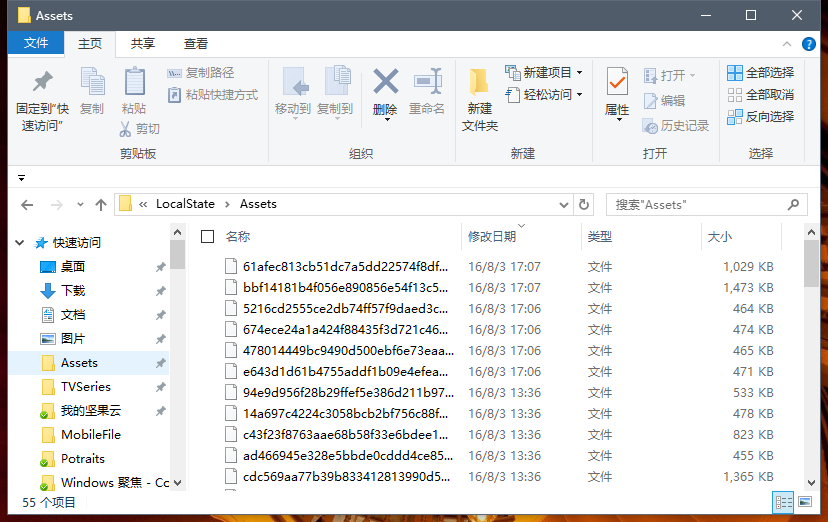
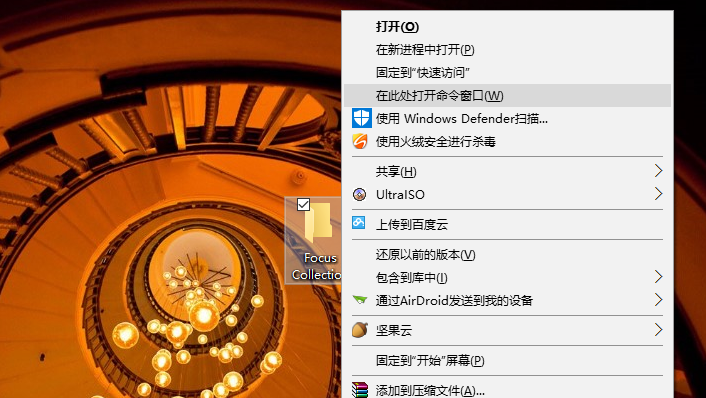
4. 复制完成后,按住「Shift」键然后右键单击用于保存壁纸的文件夹,选择「在此处打开命令窗口」,在命令窗口中输入 ren *.* *.jpg 并回车,这些以乱码命名的图片就「原形毕露」啦。
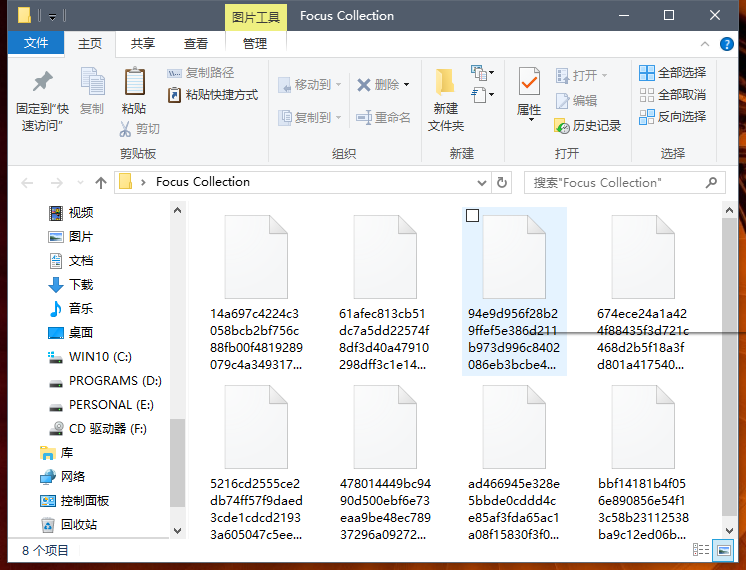
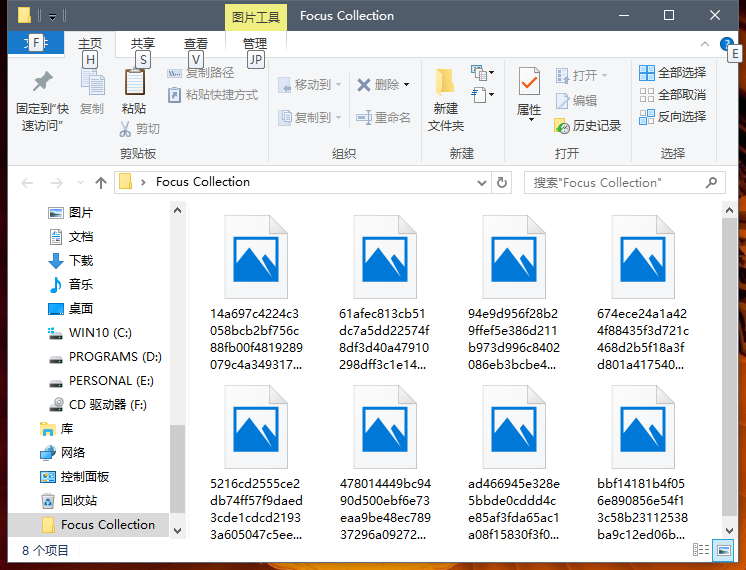
5. 接下来你就可以根据需要对这些壁纸进行分类筛选和整理。
值得一提的是,「Windows 聚焦」所提供的壁纸相当良心,不仅分辨率可观,所有壁纸还都提供了横竖两种版式。这样一来不仅桌面壁纸不愁了,手机壁纸也可以跟着桌面来个「配套」,赶紧去试试吧!
# 更多Windows 10技巧,请关注「Windows 10专题」
